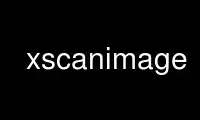
This is the command xscanimage that can be run in the OnWorks free hosting provider using one of our multiple free online workstations such as Ubuntu Online, Fedora Online, Windows online emulator or MAC OS online emulator
PROGRAM:
NAME
xscanimage - scan an image
SYNOPSIS
xscanimage [--version|-V] [--help|-h] [--display d] [--no-xshm] [--sync] [devicename]
DESCRIPTION
xscanimage provides a graphical user-interface to control an image acquisition device such
as a flatbed scanner or a camera. It allows previewing and scanning invidual images and
can be invoked either directly from the command-line or through The GIMP image
manipulation program. In the former case, xscanimage acts as a stand-alone program that
saves acquired images in a suitable PNM format (PBM for black-and-white images, PGM for
grayscale images, and PPM for color images). In the latter case, the images are directly
passed to The GIMP for further processing.
xscanimage accesses image acquisition devices through the SANE (Scanner Access Now Easy)
interface. The list of available devices depends on installed hardware and configuration.
When invoked without an explicit devicename argument, xscanimage presents a dialog listing
of all known and available devices. If the environment variable SANE_DEFAULT_DEVICE is set
to the devicename, the device is preselected in the dialog. To access an available device
that is not known to the system, the devicename must be specified explicitly. The format
of devicename is backendname:devicefile (e.g. umax:/dev/sga).
RUNNING UNDER THE GIMP
To run xscanimage under the gimp(1), simply copy it to one of the gimp(1) plug-ins
directories. If you want to conserve disk-space, you can create a symlink instead. For
example, for gimp-1.0.x the command
ln -s @BINDIR@/xscanimage ~/.gimp/plug-ins/
and for gimp-1.2.x the command
ln -s @BINDIR@/xscanimage ~/.gimp-1.2/plug-ins/
adds a symlink for the xscanimage binary to the user's plug-ins directory. After creating
this symlink, xscanimage will be queried by gimp(1) the next time it's invoked. From then
on, xscanimage can be invoked through "File->Acquire->Xscanimage->Device dialog..." menu
entry.
You'll also find that the "File->Acquire->Xscanimage" menu contains short-cuts to the SANE
devices that were available at the time xscanimage was queried. For example, the first
PNM pseudo-device is typically available as the short-cut
"File->Acquire->Xscanimage->pnm:0". Note that gimp(1) caches these short-cuts in
~/.gimp/pluginrc. Thus, when the list of available devices changes (e.g., a new scanner
is installed), then it is typically desirable to rebuild this cache. To do this, you can
either touch(1) the xscanimage binary (e.g., "touch @BINDIR@/xscanimage") or delete the
plug-ins cache (e.g., "rm ~/.gimp/plug-ins"). Either way, invoking gimp(1) afterwards
will cause the pluginrc to be rebuilt.
OPTIONS
If the --version (-V) option is given, xscanimage will output its version number.
The --help (-h) flag prints a short summary of options.
The --display flag selects the X11 display used to present the graphical user-interface
(see X(1) for details).
The --no-xshm flag requests not to use shared memory images. Shared memory images usually
enhance performance but cause problems with some buggy X11 servers. Unless your X11
server dies when running this program, there is no need or advantage to specify this flag.
The --sync flag requests a synchronous connection with the X11 server. This is for
debugging purposes only.
ENVIRONMENT
SANE_DEFAULT_DEVICE
The default device-name. Example: SANE_DEFAULT_DEVICE="hp:/dev/scanner".
SANE_DEBUG_XSCANIMAGE
This environment variable controls the debug level xscanimage. Higher debug levels
increase the verbosity of the output.
Value Descsription
0 print fatal errors
1 print errors
2 print warnings
3 print information messages
4 print everything
Example:
SANE_DEBUG_XSCANIMAGE=3
Use xscanimage online using onworks.net services
